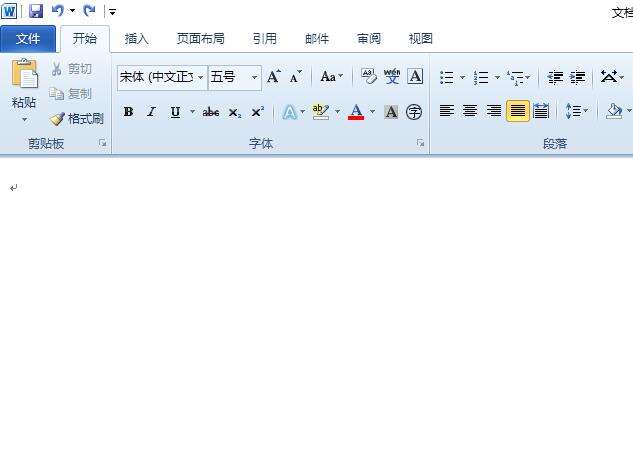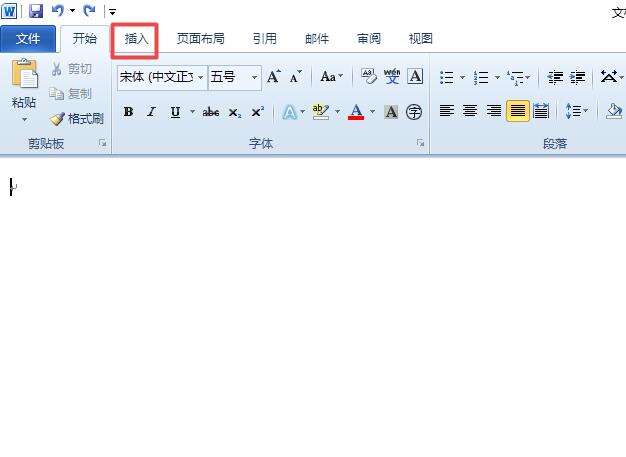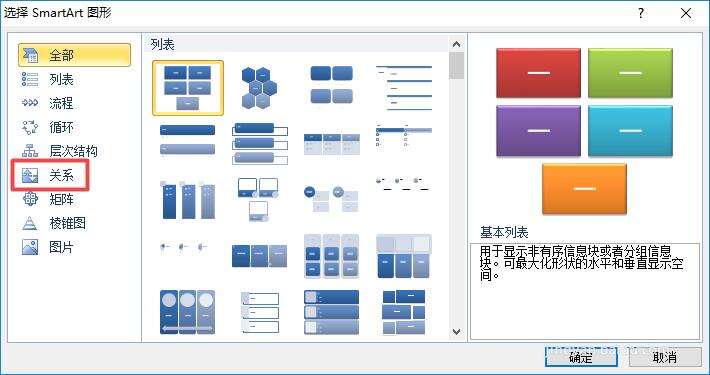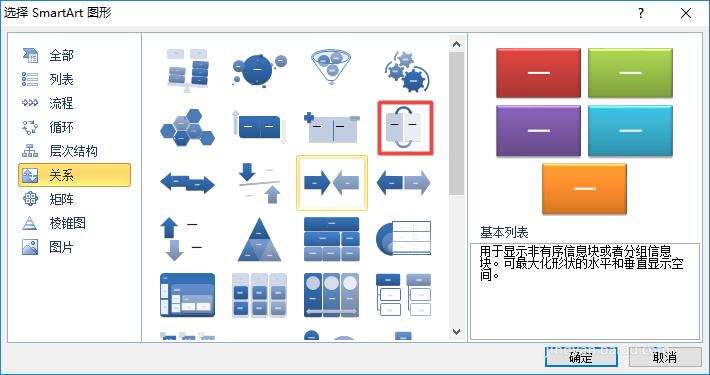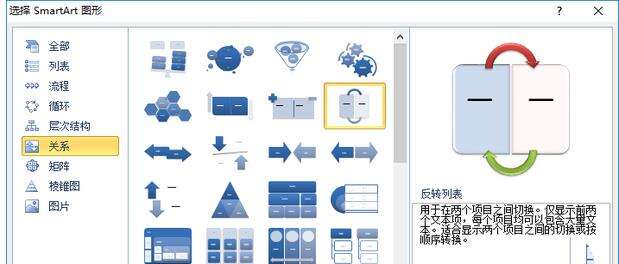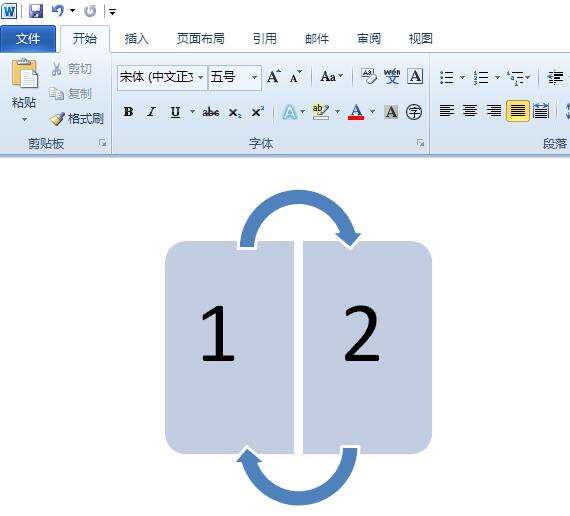Word 2010制作一个反转列表图的相关操作教程
办公教程导读
收集整理了【Word 2010制作一个反转列表图的相关操作教程】办公软件教程,小编现在分享给大家,供广大互联网技能从业者学习和参考。文章包含295字,纯文字阅读大概需要1分钟。
办公教程内容图文
首先我们打开我们电脑上面的word;
然后我们点击插入;
接着我们点击SmartArt;
之后我们点击关系;
然后我们点击反转列表;
接下来我们点击确定;
这时我们就可以在文档中看到反转列表图了,我们在文本中输入相应的内容;
最后我们点击空白处,结果如图所示,这样我们就制作好一个反转列表图了。
根据上文为你们讲解的Word 2010制作一个反转列表图的详细操作步骤,你们是不是都明白了呀!
办公教程总结
以上是为您收集整理的【Word 2010制作一个反转列表图的相关操作教程】办公软件教程的全部内容,希望文章能够帮你了解办公软件教程Word 2010制作一个反转列表图的相关操作教程。
如果觉得办公软件教程内容还不错,欢迎将网站推荐给好友。